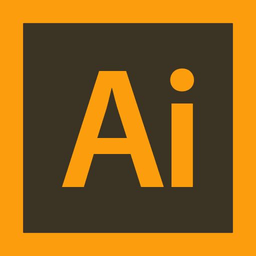originlab2019b正版
v2019 官方版大小:1.56 GB更新:2021/04/15
类别:图像处理系统:WinAll
分类分类

大小:1.56 GB更新:2021/04/15
类别:图像处理系统:WinAll
提取码: iv5z
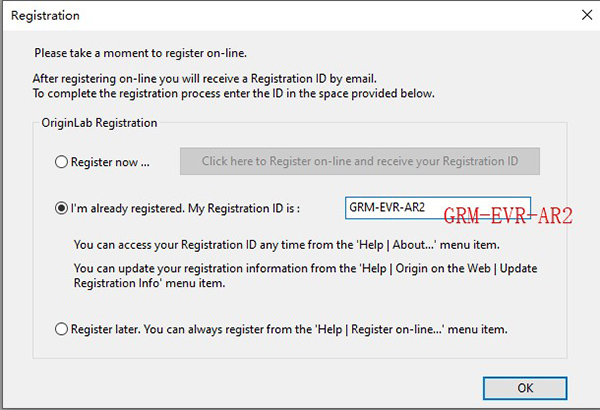
originlab2019b正版是专业的科研人员使用的数据分析以及图像处理软件,在软件中有海量的图形模板可以使用,多种角度的分析数据,感兴趣的朋友们赶快来下载试试吧!
OriginLab官方根据用户反馈进行优化升级过后的一个加强版本,除了拥有上一个版本的所有功能之外,同时还有扩展的高端统计分析功能、三维曲面拟合、图像处理和信号处理功能,可用于导入、图表、探索、分析和解释数据.它配备了一个点击式用户界面,可以帮助您高效地执行任务.全新升级的OriginPro 2019b有100多种内置图形类型,这将使创建和自定义出版物质量图形变得非常容易.它有一个内置的图形模板,它可以定制图形的每个元素以满足您的需求.软件强大的数据分析能力让你可以轻松地将其他轴和多个面板/层添加到图形页面中,你还可以放大图形的一个区域,也可以轻松地缩放和平移到所需的X/Y比例.可以使用遮罩工具从分析中排除数据点或从显示中隐藏点.总之,这是一个令人印象深刻的科学数据分析处理工具,可以为科研人员及工程师提供强大的数据分析功能和专业刊物品质绘图能力.
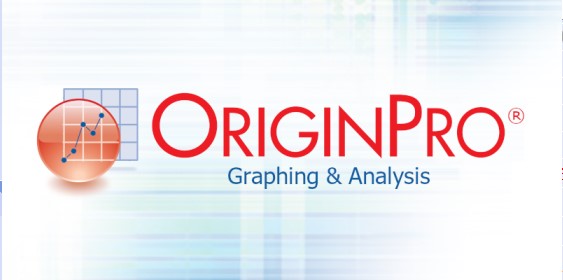
1、首先在本站下载好这款OriginPro 2019,将其解压出来可得到主程序与破解文件如下图.
2、将安装主程序解压出来,双击&setup.exe&开始安装,来到初始界面点击&下一步&.
3、来到用户许可协议界面后,选择&我接受协议&这一项,然后点击&下一步&.
4、安装类型选择第一个【安装产品(需要序列号)】然后点击&下一步&.
5、填写上你的相关信息,这里序列号填写上【GF3S4-9089-7991320】点击&下一步&.
6、确认一下你的注册信息.
7、这里根据你的电脑操作系统位数安装一个,请自行确认选择好.
8、安装路径可以更改不建议安装在C盘.
9、这里安装功能组件全部勾选上,点击&下一步&.
10、正对用户选择所有用户即可,点击&下一步&.
11、这里默认即可,直接点击&下一步&.
12、这里确认一下你选择的路径是否正确,然后点击&下一步&.
13、好了软件开始安装了,需要些时间请耐心等待哦.
1、一个用于导入、绘制图表、探索、分析和解释数据的应用程序.
2、配有点击式用户界面,有助于高效执行任务.
3、允许您优化日常工作流程.
4、有超过100个内置图形类型,这将使创建和自定义出版物质量图形非常容易.
5、有一个内置的图形模板,它可以定制图形的每个元素以满足您的需求.
6、可以轻松地将其他轴和多个面板/层添加到图形页面.
7、还可以放大图形的一个区域,也可以轻松地缩放和平移到所需的X/Y比例.
8、可以使用遮罩工具从分析中排除数据点或从显示中隐藏点.
一、在Origin 中带搜索功能的开始菜单
1、在Origin 界面的左下角添加了开始菜单的按钮.单击按钮,或者按F1键可以:
a、查看最近打开过的Origin 项目文件,或者其他文件,菜单以及Apps
b、在编辑框中,键入关键字或短语可以在Origin中进行搜索
2、点击编辑框旁边的图标访问设置对话框,可以在此自定义搜索功能.
3、搜索类别可以包括菜单项,Apps,X-Functions,帮助文件,视频,示例项目文件. 还可以搜索最近打开的项目文件,或者在最近打开项目所在的文件夹中的其他项目文件.
4、搜索结果将显示在包含更多信息的提示中,也会显示Origin附带的示例项目中的图形预览. 单击搜索结果时,将直接启动菜单项,Apps 和 X-Functions .
二、高亮显示数据点
1、在图上选中一个或者多个点,将会高亮显示从相同工作表行绘制的在其他图表中的数据点.
2、在工作表中选择一行或者多行,将会在所有图表中突出显示的对应点.
3、在高亮显示相应的工作表行,同时淡化未选择的行.
4、退出工具时,工作表行保持选中状态. 你可以通过复制行到新工作表,屏蔽行数据等,对这些行进行进一步的处理.
三、高亮显示绘图
1、单击选中一个绘图,则会淡化其他绘图,以强调当前绘图选择.
2、结合快捷分析工具使用:快捷分析工具可以根据选择绘图输出结果.
3、帮助查看复杂绘图中的数据,例如新的平行坐标图.
四、数据点提示
1、将鼠标悬停在图形的数据点上以读取XY或Z坐标值.
2、自定义提示以显示与数据点关联的工作表其中包含的其他数据.
3、可以根据工作表,图形坐标轴或者独立的自定义显示数字数据格式.
4、将工具提示设置保存到图形或已命名主题文件中,则可以将其用于将来的绘图中.
五、工作表条件格式
1、根据自定义规则设定工作表单元格的背景或文本颜色,或者创建热点图,或者对工作表中重复值的单元格填色.
2、数据更改时,单元格颜色也将自动更新. 条件格式管理器对话框可以用于管理和更新在工作表中的多个条件格式.
六、新工作簿对话框
使用新的工作簿对话框,你可以:
1、在Origin附带的众多工作簿模板中选择.这些模板是为特定任务所设计,例如线性校准或分析.
2、从用户模板选项卡中,打开你自定义模板.
3、保存自定义模板,并带有预览图像和描述性提示.
4、构建具有所需列数,以及绘图设定的新工作簿.
5、将任何模板设置为默认模板,当你打开新项目或创建新工作簿时,则会使用该模板创建工作簿.
cdr2025登录版图像处理1.70 MBv25.0.0.17
详情photoshop7.0图像处理21.50 MBv7.0.1
详情photoshop8.0图像处理10.00 KBv8.0
详情剪映windows版本图像处理680.11MBv7.6.0.12636
详情oc渲染器4.0免费版(octane render)图像处理173.88 MBv4.0
详情photoshop cc2017绿色版图像处理3.90 MBv2024
详情photoshop cc2015绿色版图像处理3.90 MBv2024
详情photoshop cs6中文版图像处理209.50 MB绿色版
详情cass9.2图像处理77.95 MBv9.2
详情photoshop cs3图像处理62.66 MBv10.0.1
详情光影魔术手经典版图像处理78.31 MBv4.6.3.900
详情ps2015cc32位图像处理3.90 MBv2024
详情photoshop cs 8.01图像处理66.00 MBv8.01
详情Photoshop 2023图像处理3.13 GBv24.0.1
详情美图秀秀2025最新版图像处理239.03 MBv7.6.2.3
详情sai2正版图像处理3.13 MBv2023.07.11 最新版
详情photoshop cc2019正版图像处理3.90 MBv2024
详情illustrator cs4精简版图像处理174.00 MB免费版
详情photoshop cs6绿色版图像处理209.50 MB64位 中文版
详情coreldraw x4图像处理460.00 MB中文版
详情ai cc2019安装包图像处理2.00 KBv23.0 官方最新版
详情photoshop8.0绿色版图像处理85.00 MBv8.01 免安装版
详情photoshopcc图像处理2.00 KB中文版
详情adobe after effects cc最新版本图像处理17.55 MBv7.0.1 英文特别版
详情adobe illustrator cs6图像处理251.00 MB绿色版
详情剪映win7兼容版图像处理680.11MBv7.6.0.12636
详情photoshop cc 2019图像处理3.90 MBv2024
详情photoshop cc2017无序列号图像处理3.90 MBv2024
详情剪映64位电脑版图像处理680.11MBv7.6.0.12636
详情surfmill 8.0 pro(北京精雕软件)图像处理282.19 MBv8.0 专业版
详情BandiView图像处理9.65 MBv7.09
详情adobe illustrator cc 2018绿色版图像处理276.00 MB中文版
详情剪映电脑专业版图像处理680.11MBv7.6.0.12636
详情电子印章图片生成器图像处理702 KBv3.0 绿色版
详情美图秀秀免费版图像处理239.03 MBv7.6.2.3
详情coreldraw x7最新版图像处理468.20 MB最新版
详情pscc2019最新版图像处理3.90 MBv2024
详情coreldraw x8免安装版图像处理277.00 MB电脑版
详情photoshop win7 绿色 精简版图像处理2.00 MB32位/64位通用版
详情coreldraw x7安装包图像处理10.84 MB正版
详情点击查看更多
adobe after effects cc最新版本图像处理17.55 MBv7.0.1 英文特别版
详情sai绘图软件图像处理3.73 MBv2.0 中文最新版
详情coreldraw9精简迷你版图像处理10.84 MB免费版
详情ulead photoimpact电脑版图像处理505.29 MB中文版
详情电脑版photoshop cs2图像处理26.65 MB2019 官方正式版
详情photoshop cs 9.0电脑版图像处理270.26 MBv9.0 官方版
详情剪映windows版本图像处理680.11MBv7.6.0.12636
详情autocad2012注册机64位图像处理392.00 KB简体中文版
详情mtv制作软件免费版图像处理31.47 MBv11.2 最新版
详情刑事模拟画像软件图像处理15.96 MBv3.01 绿色版
详情点击查看更多
证照之星完美至尊版图像处理7.53 MBv7.0 电脑版
详情adobe photoshop cs3图像处理26.00 MBv10.0.0
详情adobe illustrator cs3电脑版图像处理125.12 MB官方版
详情acd systems canvas中文版图像处理189.30 MB免费版
详情mindmapper2008工具汉化版图像处理73.00 MB官方版
详情ulead photoimpact电脑版图像处理505.29 MB中文版
详情fotomorph电脑版图像处理2.50 MBv13.9 最新版
详情illustrator cs4精简版图像处理174.00 MB免费版
详情批量图片分割器电脑版图像处理116.00 KBv0.0.5 绿色版
详情adobe photoshop cs4龙卷风版图像处理411.00 MBv11.0 优化版
详情swf decompiler magic电脑版图像处理2.03 MBv5.2.1.2170 官方版
详情photoshop cs 8.01 简体中文版图像处理22.00 MBv8.01 电脑版
详情illustrator cc2016版图像处理2.00 KB官方版
详情coreldraw9.0软件图像处理11.00 MB官方版
详情easy image modifier最新版图像处理635.00 KBv4.8.0.0 免安装版
详情adobe fireworks cs5官方版图像处理84.00 MB绿色版
详情中望3d素材包图像处理126.83 MB绿色版
详情anypic photo watermark绿色版图像处理10.00 MBv1.2 电脑版
详情pano2vr全景图制作软件图像处理15.16 MB官方版
详情金山照片恢复最新版图像处理1.30 MBv3.0 官方版
详情魅力四射5软件图像处理684.00 KBv6.0.57981.7613
详情coreldraw2018评估版图像处理386.00 MB中文版
详情adobe creative suite 6 master collection官方版图像处理2.00 KB电脑版
详情ai cs6中文版图像处理2.05 MBpc端
详情photo watermark software官方版图像处理34.10 MBv8.3 最新版
详情机械工程师cad2010企业版图像处理297.00 MB绿色版
详情photoshop cs6绿色版图像处理209.50 MB64位 中文版
详情adobe indesign cs6免安装版图像处理171.00 MBv8.0 电脑版
详情arcsoft portrait+3磨皮美白瘦脸插件图像处理36.20 MBwin7/win10版
详情爱笔思画x电脑软件图像处理36.18 MBv9.2.3 官方版
详情oc渲染器4.0免费版(octane render)图像处理173.88 MBv4.0
详情fotor电脑版图像处理405.52 MBv3.8.5 官方版64位/32位
详情蛋花美照修图软件图像处理1.55 MBv4.5.6.2756 官方最新版
详情color cube官方版图像处理18.30 MBv2.0.1 pc版
详情adobe illustrator cc 2019官方版图像处理1.92 GBv23.0
详情corel painter 2015汉化版图像处理1.00 KB官方版
详情达芬奇视频调色最新版图像处理214.30 MBv11.1.3 官方版
详情美篇pc端图像处理3.59 MBv7.1.4 最新版
详情bigshear最新版图像处理3.82 MBv1.1.4 2016.09.19 官方版
详情photoshop动作套件图像处理131.80 MB
详情点击查看更多